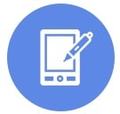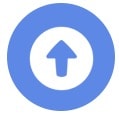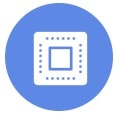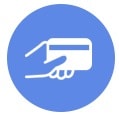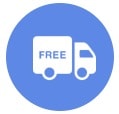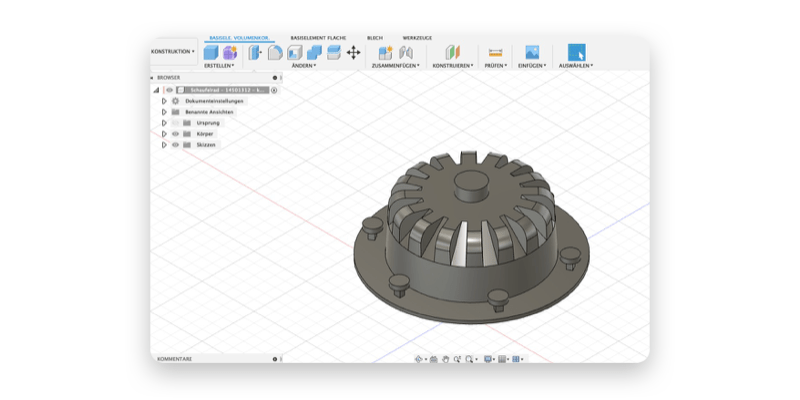3D-Druck: In fünf einfachen Schritten zum 3D-gedruckten Objekt
|
1. Schritt
Produkt entwerfen
Sie entwerfen Ihr Produkt oder lassen es von uns konstruieren. Anschließend exportieren Sie die Datei aus Ihrer Software.
|
2. Schritt
Upload der Datei
rioprinto ermöglicht es dem Kunden sein gängiges CAD-Format hochzuladen. Anschließend werden die Daten auf Druckbarkeit überprüft.
|
3. Schritt
Preis und Technologie
Der Kunde erhält einen Preis für sein 3D Modell und kann zwischen den gängigen Techno-logien auswählen (FDM, SLS, SLA). Auf Wunsch auch per Express Service.
|
4. Schritt
Zahlungs-möglichkeiten
Es stehen für den Kunden unterschiedliche Zahlungs-möglichkeiten zur Verfügung (Kreditkarte, Rechnung, Paypal, Barbezahlung, Vorkasse)
|
5. Schritt
Versand
Der Datensatz wird von rioprinto ausgedruckt und innerhalb von Deutschland kostenlos an Sie ausgeliefert. Bei einem Expressauftrag am nächsten Arbeitstag.
|
1. Schritt: Entwerfen Sie Ihr Produkt (Konstruktion)
Öffnen Sie Ihr CAD Programm und konstruieren Sie Ihr 3D-Modell. Das Objekt muss als Volumenobjekt im CAD Programm erstellt werden, da ansonsten der 3D-Drucker anschließend das Objekt nicht drucken kann. Bitte beachten Sie die Designrichtlinien für die jeweiligen Technologien. Wir überprüfen jede CAD-Datensatz, ob dieser für den 3D-Druck geeignet ist. Wie der Export der Datei aus Ihrem CAD-Programm funktioniert zeigen wir Ihnen in speziellen Tutorials.
Bitte wählen Sie Ihr CAD Programm aus, mit dem Sie das 3D-Modell konstruiert haben:
Als zweite Option bieten wir Ihnen auch gerne an das Modell für Sie zu konstruieren (z.B. bei einem Ersatzteile). Schreiben Sie uns dazu einfach jetzt eine kurze Mail mit einem Foto oder Skizze von dem Objekt, wichtig sind auch die ungefähren Maße. Weitere Informationen finden Sie auf dieser Seite.
Sketchup
Im folgende Video wird gezeigt wie Sie aus Sketchup Ihr Modell als druckfähige Datei exportieren können.
|
|
Gerne helfen wir Ihnen auch telefonisch weiter:
0711 / 161 210 20 |
Im folgende Video wird gezeigt wie Sie aus Autodesk Fusion 360 Ihr Modell als druckfähige Datei exportieren können.
|
|
Gerne helfen wir Ihnen auch telefonisch weiter:
0711 / 161 210 20 |
Im folgende Video wird gezeigt wie Sie aus Cinema 4D Ihr Modell als druckfähige Datei exportieren können.
WICHTIG: Bitte konstruieren Sie und exportieren Sie Ihr 3D-Modell in mm, da es sonst zu Skalierungsfehler kommen kann.
WICHTIG: Bitte konstruieren Sie und exportieren Sie Ihr 3D-Modell in mm, da es sonst zu Skalierungsfehler kommen kann.
|
|
Gerne helfen wir Ihnen auch telefonisch weiter:
0711 / 161 210 20 |
Im folgende Video wird gezeigt wie Sie aus onshape Ihr Modell als druckfähige Datei exportieren können.
|
|
Gerne helfen wir Ihnen auch telefonisch weiter:
0711 / 161 210 20 |
Im folgende Video wird gezeigt wie Sie aus AutoCAD Ihr Modell als druckfähige Datei exportieren können.
|
|
Gerne helfen wir Ihnen auch telefonisch weiter:
0711 / 161 210 20 |
Im folgende Video wird gezeigt wie Sie aus FreeCAD Ihr Modell als druckfähige Datei exportieren können.
|
|
Gerne helfen wir Ihnen auch telefonisch weiter:
0711 / 161 210 20 |
Im folgende Video wird gezeigt wie Sie aus Autodesk 123D Ihr Modell als druckfähige Datei exportieren können.
|
|
Gerne helfen wir Ihnen auch telefonisch weiter:
0711 / 161 210 20 |
Im folgende Video wird gezeigt wie Sie aus Rhino Ihr Modell als druckfähige Datei exportieren können.
|
|
Gerne helfen wir Ihnen auch telefonisch weiter:
0711 / 161 210 20 |
Im folgende Video wird gezeigt wie Sie aus Thinkercad Ihr Modell als druckfähige Datei exportieren können.
|
|
Gerne helfen wir Ihnen auch telefonisch weiter:
0711 / 161 210 20 |
Im folgende Video wird gezeigt wie Sie aus Blender Ihr Modell als druckfähige Datei exportieren können.
|
|
Gerne helfen wir Ihnen auch telefonisch weiter:
0711 / 161 210 20 |
Im folgende Video wird gezeigt wie Sie aus Archicad Ihr Modell als druckfähige Datei exportieren können.
|
|
Gerne helfen wir Ihnen auch telefonisch weiter:
0711 / 161 210 20 |
Hilfreich?